df档能改背景颜色吗?三种方法实现个性化设置
在数字化信息快速传播的今天,PDF文件作为一种常用的文档格式,广泛用于学术、商务和个人用途。有时候我们可能希望为PDF文档更换背景颜色,以满足特定的展示需求或增加视觉吸引力。那么,PDF档能改背景颜色吗?答案是肯定的。本文将详细介绍三种方法,帮助你轻松实现PDF背景颜色的个性化设置。

方法一:借助迅捷PDF转换器在线网站
迅捷PDF转换器在线网站无需下载任何软件,就可以在浏览器中直接使用。它适用于需要临时修改PDF背景颜色或不想在本地安装额外软件的场景。此外,该工具支持多种格式转换和编辑功能,非常实用。
操作步骤:
1.使用浏览器进入在线网站,在网站的功能导航栏中找到【PDF背景颜色】功能。
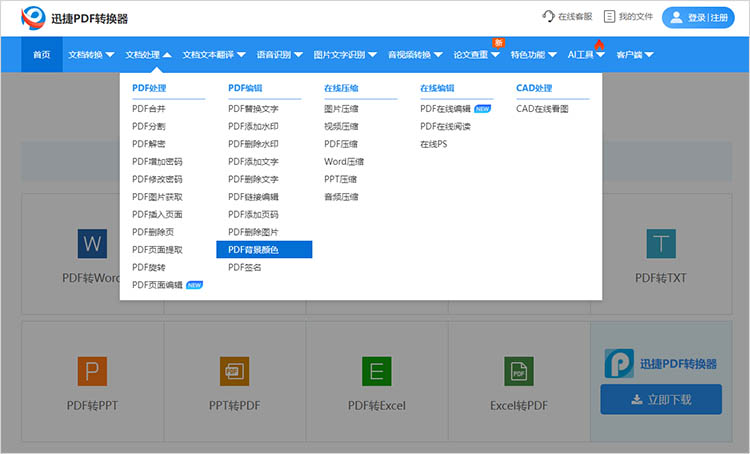
2.在功能页中点击【选择文件】按钮,上传想要更换背景颜色的PDF文件。
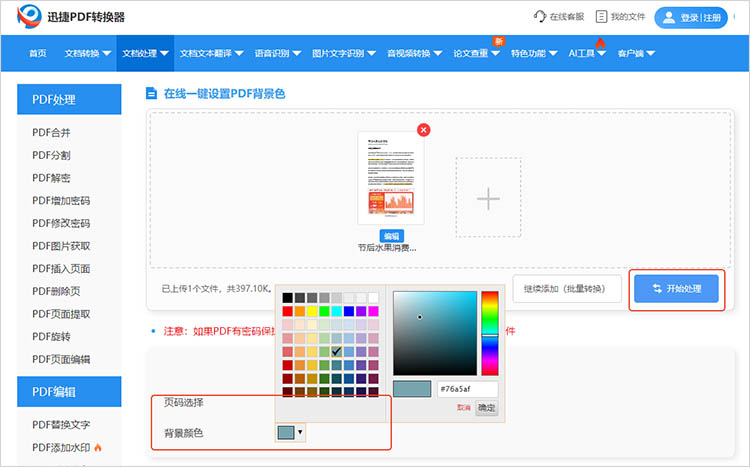
3.上传后,可以在页面下方对页码、背景颜色进行随意更改。点击【开始处理】,网站会生成新的PDF文件,用户可以下载修改好的文件。
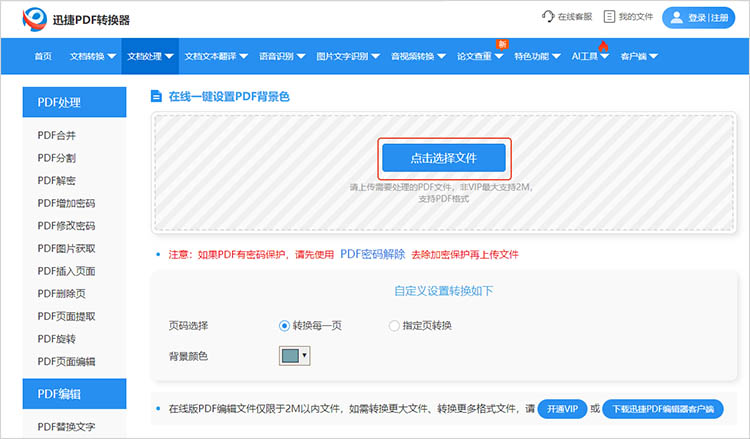
方法二:使用迅捷PDF编辑器
迅捷PDF编辑器适用于需要频繁修改PDF文档内容、格式和背景颜色的场景。它提供了丰富的编辑工具,包括文本编辑、图片插入、页面管理等功能,非常适合专业用户或需要高效处理PDF文件的用户。
操作步骤:
1.使用迅捷PDF编辑器打开想要处理的PDF文件,然后再功能栏中选择【文档】-【背景】。
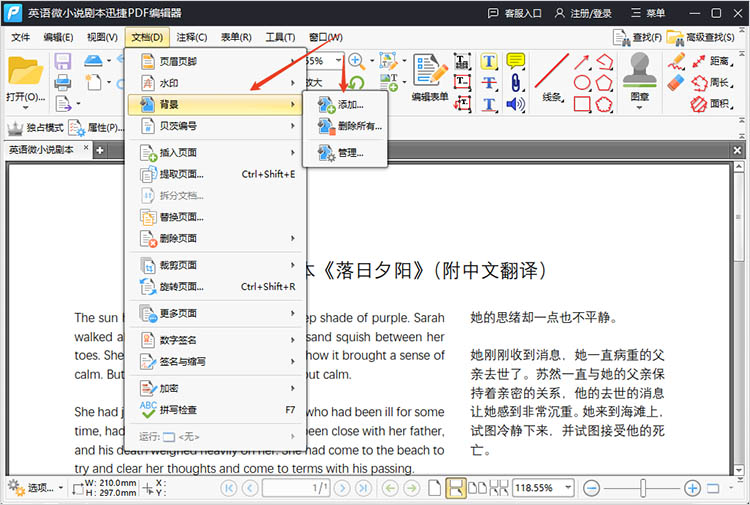
2.点击【添加】后,在弹出的窗口中对相关参数进行设置,包括颜色、页面布局、页面范围等。
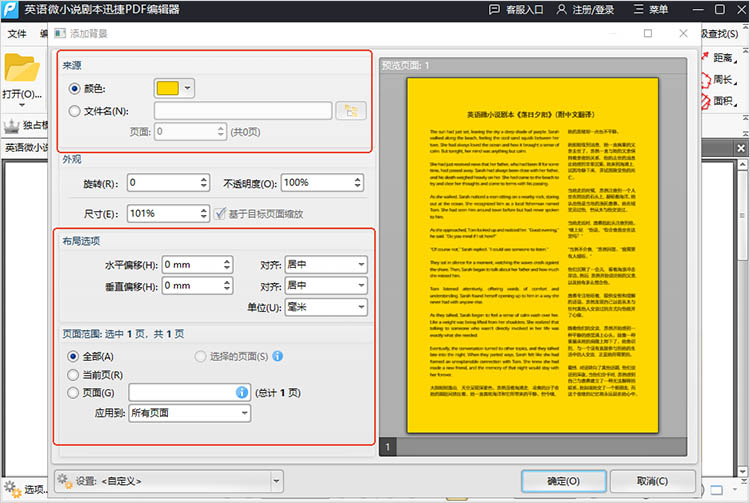

3.点击【确定】即可将设置应用在文件中,确认无误后,点击【文件】-【保存】/【另存为】进行储存。
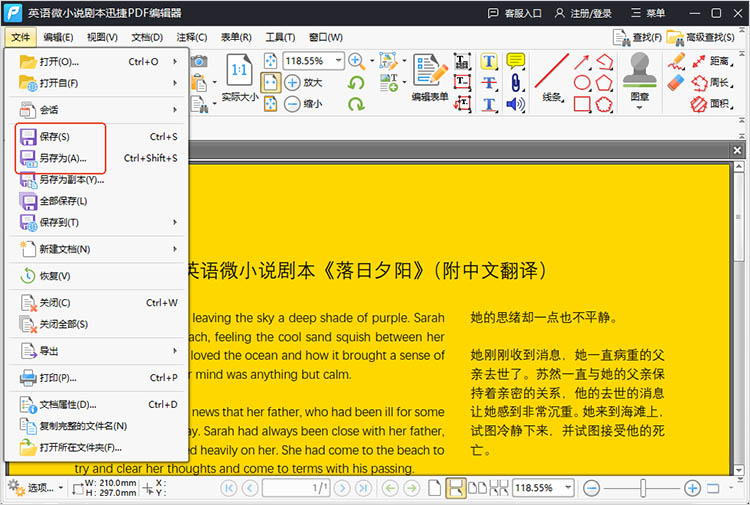
方法三:利用Adobe Acrobat
Adobe Acrobat提供了专业的PDF处理功能,它适用于需要处理复杂PDF文档、进行高级编辑和格式调整的场景。Adobe Acrobat不仅支持背景颜色修改,还支持注释、签名、加密等多种功能。
操作步骤:
1.在主菜单中选择【文件】,然后点击【打开】,选择需要修改的PDF文件。
2.点击工具栏中的【编辑PDF】,在下拉菜单中找到【背景】选项,然后选择【添加或修改背景】功能。
3.用户可以在弹出窗口中选择颜色并调整不透明度,确认无误后点击【确定】。
4.在修改背景后,点击【文件】下的【保存】选项,存储更改。
通过上述内容,我们可以轻松解决关于“pdf档能改背景颜色吗”的难题,选择适合你的方法,可以让你的PDF文档更加个性化、更加吸引人。无论是学生、教师还是职场人士,都可以根据自己的需求选择合适的工具来修改PDF背景颜色,提升文档的美观度和可读性。
相关文章
pdf文档怎么编辑?你需要知道的4种方法
pdf文档怎么编辑?PDF文件因其格式稳定、兼容性强等特点,在工作和学习中被广泛应用。然而,PDF的编辑功能相对有限,这让很多人在需要修改PDF内容时感到无从下手。其实,通过一些工具和方法,PDF编辑并非难事。本文将为你介绍4种实用的PDF编辑方法,让大家从容应对PDF编辑任务。
pdf编辑页码怎么设置?3种方法让你轻松掌握
pdf编辑页码怎么设置?在现代办公环境中,PDF文档被广泛应用,其中页码的设置对文档的规范性和完整性具有重要意义。无论是报告、合同还是论文,适当的页码可以帮助读者更好地跟踪内容,提升文档的可读性。本文将详细介绍三种方法,帮助你轻松掌握PDF添加页码的技巧,一起来看看吧。
pdf文档页码怎么添加?使用三种常见软件的方法
pdf文档页码怎么添加?PDF文档作为一种通用且稳定的文件格式,广泛应用于各种场景,如报告、合同、电子书、论文等。然而,许多从其他格式转换或直接生成的PDF文档可能并未自动包含页码。为了提升文档的组织性和可读性,方便读者快速定位内容,我们可以给PDF文档添加页码。接下来,本文就来介绍三种常见的方法,帮助你完成PDF添加页码的任务。
pdf如何增加水印文字内容?自定义水印样式的3种方法
pdf如何增加水印文字内容?在处理PDF文件时,添加水印是一种常见的需求。无论是为了保护文档版权、标注文档状态(如“草稿”“机密”等),还是为了个性化文档,掌握添加水印的方法都十分重要。本文将详细介绍三种实用的方法,帮助你轻松为PDF文档添加自定义水印文字内容。
改动pdf上的文字,分享提高编辑效率的3个方法
在数字化办公日益普及的今天,PDF文件作为一种通用的文档格式,被广泛应用于信息交流和存储。然而,PDF文件的编辑功能相对有限,尤其是对文字内容的修改,常常让人感到无从下手。在接下来的内容中,本文将深入探讨三种实用的PDF文字编辑方法,旨在帮助大家提高PDF编辑效率,轻松应对不同场景下的各种PDF修改需求,一起来看看吧。

 ”
” ”在浏览器中打开。
”在浏览器中打开。

